GIF eller Graphic Interchange Format har ökat i popularitet under åren. Detta möjliggjordes av ökningen av användningen av sociala medier och interaktionen mellan människor på inlägg på dessa webbplatser. Förutom att skriva meddelanden och åsikter har att skicka GIF-bilder blivit ett populärt alternativ eftersom dessa rörliga bilder kan projicera tydligare känslor jämfört med vanliga texter, speciellt när rätt GIF är vald. Med det i åtanke har produktion och anpassning av GIF:er blivit ett bra tillägg för användare av sociala medier. I den här artikeln kommer vi att presentera flera verktyg som kan användas för GIF-anpassning genom att tillhandahålla 12 GIF-beskärare verktyg tillgängliga på flera plattformar. Vi kommer att tillhandahålla fyra programvaror vardera för Windows- och Mac-datorer, webbaserade onlineverktyg och Android- och iOS-enheter. För att lära dig mer om de bästa GIF-beskärningsverktygen, vänligen fortsätt att läsa artikeln nedan.
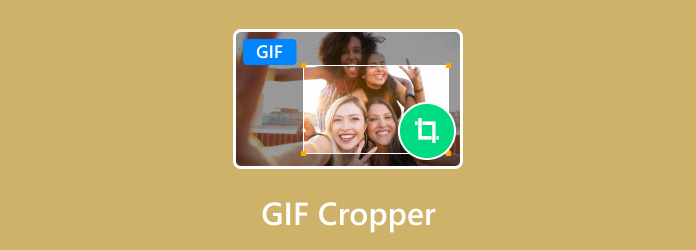
- Del 1. Varför behöver du en GIF Cropper
- Del 2. Hur man väljer den bästa GIF Cropper
- Del 3. Topp 4 GIF Cropper för Windows och Mac
- Del 4. Topp 4 GIF Cropper Online
- Del 5. Topp 4 GIF Cropper-appar för iPhone och Android
- Del 6. Vanliga frågor om GIF Cropper-programvara
Del 1. Varför behöver du en GIF Cropper
Innan vi går vidare till måtten på hur vi valde varje programvara i den här listan måste vi först svara på varför vi måste använda GIF-beskärare i första hand. För att uttrycka det enkelt, GIF-beskärare används bäst för att isolera ett motiv i en video med flera motiv i den. Eftersom GIF-filer vanligtvis är tagna från film- eller tv-programklipp är det mycket vanligt att ha flera karaktärer som spelas in i en enda bildruta. Med det i åtanke kan GIF-beskärare användas för att välja ett kort klipp av ett enda motiv som du vill göra till en GIF.
Samma inspelnings- och GIF-beskärningsprocess kan också användas för att producera memes, vilket är en annan viktig del av modern internetkultur. Faktum är att de flesta producerade GIF-filer ofta används som internetmemes, vilket gör närvaron av GIF-beskärare ännu viktigare för moderna internetanvändare.
Nu när vi har diskuterat vikten av GIF-beskärare och varför vi behöver dem, kan vi utveckla de detaljerade måtten för att välja den bästa GIF-beskäraren. Fortsätt till nästa avsnitt i den här artikeln för att lära dig mer.
Del 2. Hur man väljer den bästa GIF Cropper
Nu när vi har lärt oss vad som gör GIF-beskärningsverktyg viktiga tillsammans med deras vanliga användning, måste vi nu lära oss de viktigaste måtten när vi väljer rätt GIF-beskärningsprogram. För en detaljerad titt på dessa mätningar har vi inkluderat en snabb förklaring av varför de valdes ut som fem av de viktigaste kriterierna vid val av GIF-beskärningsprogram.
Kvaliteten på redigerade GIF-filer
Kvaliteten på redigerade bildfiler bör vara den främsta standarden som ett GIF-beskärningsverktyg måste uppfylla. När du tillhandahåller bildredigeringstjänster är filintegritet den mest kritiska aspekten som användare letar efter. Att säkerställa att deras beskurna GIF:er kommer att behålla sin ursprungliga kvalitet borde vara det viktigaste kravet som måste besvaras.
Enkel användning
Ett annat kriterium som måste uppfyllas är tillgängligheten eller användarvänligheten för varje verktyg. Eftersom urvalet av GIF-beskärare i den här artikeln är mycket skiftande, säkerställde vi också att varje programvaras användningssvårigheter också beaktades när vi valde alternativen som vi kommer att presentera.
Plattform som stöds
Eftersom den här listan är uppdelad i flera plattformar, bör man också lägga till plattformen där varje GIF-beskärarprogramvara är tillgänglig. Med det i åtanke är de tolv GIF-beskärningsverktygen som presenteras i den här artikeln uppdelade i tre olika plattformar med fyra rekommenderade programvara för varje val.
Prissättning
En annan viktig faktor som alltid bör beaktas för programvarurekommendationer är prissättningen för varje verktyg. Med det i åtanke presenterades också prissättningen för alla de tolv presenterade mjukvarorna i denna lista. Vi utvecklade också de mest prisvärda och dyraste premiumerbjudandena för varje betalverktyg.
Programvaruprestanda
Slutligen ansågs den utvalda programvarans prestanda också hjälpa våra läsare att välja rätt GIF-beskärningsprogram baserat på deras dators eller mobiltelefons prestanda och kapacitet. För vissa användare kan detta vara den viktigaste faktorn, särskilt för de som använder en nybörjarenhet.
| GIF Cropper Tool | Kvaliteten på redigerade GIF-filer | Enkel användning | Plattform som stöds | Prissättning | Programvaruprestanda |
| Video Converter Ultimate | Hög kvalitet Standardkvalitet | Nybörjarvänlig Enkel att använda | Windows Mac | Gratis – $18.75 | Snabbt och effektivt. |
| Adobe Photoshop | Hög kvalitet Standardkvalitet | Avancerad Lämplig för erfarna redaktörer | Windows Mac | $20.99/månad – $239.88/år | Beroende på datorhårdvara. |
| Förhandsvisning | Hög kvalitet | Nybörjarvänlig Enkel att använda | Mac | Gratis (inbyggd programvara) | Snabbt och effektivt. |
| GIMP | Standardkvalitet | Avancerad Lämplig för erfarna redaktörer | Windows Mac Linux | Gratis (öppen källkod) | Beroende på datorhårdvara. |
| Ezgif | Standardkvalitet | Nybörjarvänlig Enkel att använda | Google Chrome Mozilla Firefox Safari Microsoft Edge Opera webbläsare | Fri | Beroende på internethastighet och stabilitet. |
| GIFGIF-filer | Standardkvalitet | Nybörjarvänlig Enkel att använda | Google Chrome Mozilla Firefox Safari Microsoft Edge Opera webbläsare | Fri | Beroende på internethastighet och stabilitet. |
| iLoveIMG | Standardkvalitet | Nybörjarvänlig Enkel att använda | Google Chrome Mozilla Firefox Safari Microsoft Edge Opera webbläsare | Fri | Beroende på internethastighet och stabilitet. |
| Kapwing | Hög kvalitet Standardkvalitet | Medellång svårighet Något svårare men erbjuder fler redigeringsalternativ | Google Chrome Mozilla Firefox Safari Microsoft Edge Opera webbläsare | Gratis – $50/månad (Kräv att nya användare skapar ett konto) | Beroende på internethastighet och stabilitet. |
| Picsart GIF & Sticker Maker | Hög kvalitet Standardkvalitet | Medellång svårighetsgrad Något svårare men erbjuder fler redigeringsalternativ | Android iOS | Gratis $7.00/månad | Beroende på mobilenhets prestanda. |
| GIF Maker, GIF Editor | Hög kvalitet Standardkvalitet | Medellång svårighet Något svårare men erbjuder fler redigeringsalternativ | Android iOS | Fri | Beroende på mobilenhets prestanda. a |
| Standardtelefongalleri | Standardkvalitet | Nybörjarvänlig Enkel att använda | Android iOS | Gratis (inbyggd programvara) | Snabbt och effektivt. |
| ImgPlay | Standardkvalitet | Nybörjarvänlig Enkel att använda | Android iOS | Gratis – $2 per extra och uppgraderad funktion. | Beroende på mobilenhets prestanda. |
Varför Blu-ray Master Review är betrodd:
- Alla produkter som presenteras i den här artikeln valdes ut utifrån deras marknadspopularitet och efterfrågan.
- Bluraycopys-teamet såg till att använda alla produkterna i den här artikeln för att uppleva om de är bra GIF-beskärningsverktyg.
- När vi granskade varje programvara testade vi de viktiga parametrarna, inklusive kvaliteten på redigerade GIF-filer, användarvänlighet, plattform som stöds, prissättning och mjukvarans prestanda.
- Resultaten för varje mjukvarugranskning korsrefererades med andra välrenommerade recensionswebbplatser och förstahandsupplevelse.
- Vi analyserade också flera återkopplingar om varje GIF-beskärningsprogram som visas i den här artikeln för att ge en tillförlitlig recension.
Del 3. Topp 4 GIF Cropper för Windows och Mac
Topp 1. Video Converter Ultimate
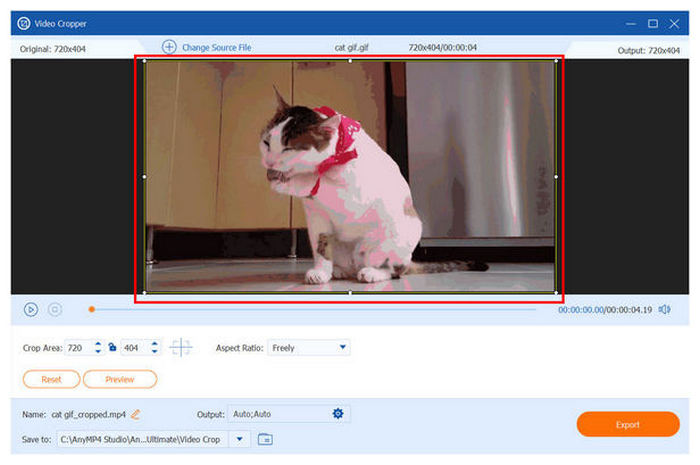
Specifikationer:
- Alternativ för bildförhållande: Fritt val, 16:9, 4:3, 21:9, 16:10, 5:4, 1:1, 9:16
- Filformat som stöds: GIF, MP4, AVI, MOV, MKV
- Redigerade GIF-filer kan förbättras: Ja
- Justerbart beskärningsverktyg: Ja
- Annonsfri programvara: Ja
Vi kommer att starta den här listan med att tillhandahålla GIF-beskärningsalternativen för både Windows- och Mac-plattformarna. Med det i åtanke kommer den första rekommenderade programvaran i detta avsnitt att vara Blu-ray Master's Video Converter Ultimate. Detta alternativ valdes som det främsta verktyget bland de tolv valen i den här listan eftersom denna programvara är det mest anpassningsbara alternativet som finns. Dessutom stör inte dess avancerade anpassningsfunktioner dess svårigheter att använda.
GIF-beskärningsfunktionen i Video Converter Ultimate finns i Verktygslådan i programvaran, i alternativet Videobeskärning. Även om det här alternativet främst används som en videobeskärningsfunktion, stöder det också animerade bildformat som GIF. På grund av dess bakgrund som videoredigeringsfunktion kan utdatainställningarna i det här verktyget också tillämpas på GIF-filer som kommer att redigeras i det.
Några av de praktiska utdatainställningarna som kan tillämpas på redigerade GIF-filer i Video och GIF Cropper i Video Converter Ultimate är följande:
- Filformat
- Upplösning
- Bildhastighet
- Video/bildkvalitet
- Kodartyp
- Zoomläge
Med alla dessa bekväma redigeringsinställningar tillgängliga tar Video Cropper Ultimate plats som det mest mångsidiga GIF-beskärningsalternativet i den här listan. Om du är intresserad av att prova det här verktyget, fortsätt genom att klicka på nedladdningsknappen nedan och njut av att använda programvaran på din Windows- eller Mac-dator.
Gratis nedladdning
För Windows
Säker nedladdning
Gratis nedladdning
för macOS
Säker nedladdning
Fördelar
- Verktyget har en dedikerad GIF-beskärningsfunktion.
- GIF-kvalitet, bildhastighet, upplösning och andra mätningar av utdatakvalitet är lätta att anpassa.
- Bild och video till GIF-konverterare.
Nackdelar
- Programvarans gratisversion har färre funktioner än deras premiumuppgradering.
Topp 2. Adobe Photoshop
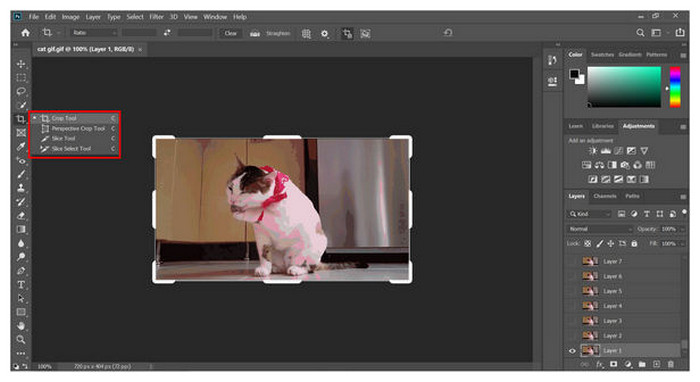
Specifikationer:
- Alternativ för bildförhållande: Fritt val, inga inställda bildförhållandealternativ
- Filformat som stöds: GIF, PNG, JPG, WebP, 3GP, AVI
- Redigerade GIF-filer kan förbättras: Ja
- Justerbart beskärningsverktyg: Ja
- Annonsfri programvara: Ja
Adobe Photoshop är det mest pålitliga fotoredigeringsverktyget för professionella redigerare. På grund av det är det ett utmärkt alternativ som ett GIF-beskärningsverktyg, särskilt för erfarna redaktörer som redan är vana vid att använda det. Tyvärr är denna programvara inte att rekommendera för nya användare eftersom den är komplex att använda och mycket avancerad.
Fördelar
- Den kan användas för att tillämpa obegränsad redigering av bilder.
- Den har ett mycket högt skicklighetstak och används av professionella redaktörer.
- Gör GIF från bilder.
Nackdelar
- Dess komplexa gränssnitt gör det till ett skrämmande alternativ för nybörjarredaktörer.
Topp 3. Förhandsgranskning
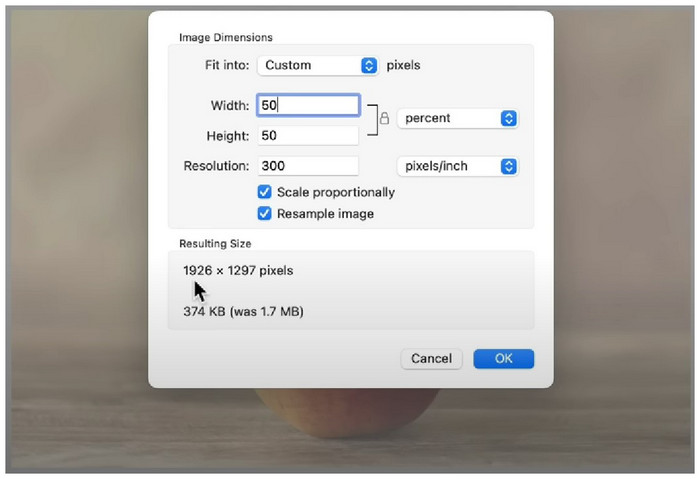
Specifikationer:
- Alternativ för bildförhållande: Fritt val, inga inställda bildförhållandealternativ
- Filformat som stöds: GIF, JPG, PNG, PDF, DOCX, BMP, M4A, MP4
- Redigerade GIF-filer kan förbättras: Ja
- Justerbart beskärningsverktyg: Ja
- Annonsfri programvara: Ja
Mac-användare har turen med Preview, standardbildvisaren för macOS, eftersom det här alternativet är utrustat med tillräckligt med verktyg för att redigera GIF-bilder och flera bildformat. Detta gör det här alternativet till ett gediget verktyg för GIF-beskärning. Tyvärr är de flesta avancerade redigeringsverktyg inte tillgängliga i Preview.
Fördelar
- Gratis att använda för Mac-datorer.
- Mycket pålitlig som inbyggt alternativ.
Nackdelar
- Inga bildförhållandealternativ för enkel redigering.
Topp 4. GIMP
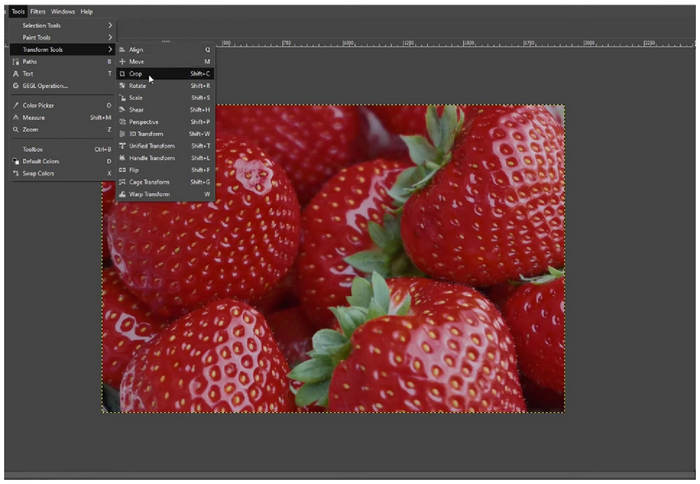
Specifikationer:
- Alternativ för bildförhållande: Fritt val, inga inställda bildförhållandealternativ
- Filformat som stöds: GIF, PNG, JPG, TIFF
- Redigerade GIF-filer kan förbättras: Ja
- Justerbart beskärningsverktyg: Ja
- Annonsfri programvara: Ja
GIMP kan betraktas som ett alternativ med öppen källkod och gratis att använda till Adobe Photoshop. Detta beror på att verktyget är utrustat med viktiga och avancerade redigeringsverktyg som kan användas för att ändra och förbättra bilder. Därför kan dess beskärningsverktyg också användas på GIF-bilder. Det enda hindret för denna programvara är att dess redigeringsgränssnitt är svårt att vänja sig vid.
Fördelar
- Ett gediget alternativ för Photoshop och andra betalda fotoredigeringsverktyg.
- Den kan också användas för professionell fotoredigering.
- GIF-skapare och tillverkare.
Nackdelar
- Komplex att använda och skrämmande för nya användare.
Del 4. Topp 4 GIF Cropper Online
Topp 1. Ezgif
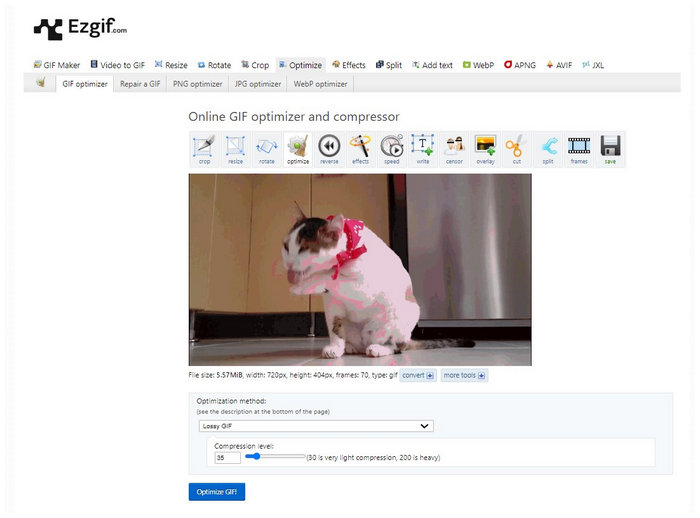
Specifikationer:
- Alternativ för bildförhållande: Fritt val, 1:1, 4:3, 16:9, 3:2, 2:1, 1:2, 1:1.618
- Filformat som stöds: GIF, JPG, PNG, BMP, WebP, APNG, HEIC, AVIF, MNG, JXL
- Redigerade GIF-filer kan förbättras: Ja
- Justerbart beskärningsverktyg: Ja
- Annonsfri programvara: Ja
När det gäller online GIF-beskärningsverktyg är Ezgif kanske det första alternativet. Detta beror på att detta verktyg är det mest tillförlitliga bland GIF-redigeringswebbaserade redaktörer när det gäller effektivitet och användarvänlighet. Det hjälper också att det erbjuder flera val av bildförhållandeinställningar för mer exakt GIF-beskärning. Kontrollera detta inlägg för att använda Ezgif för att ändra storlek och beskära GIF-filer.
Fördelar
- Gjord speciellt för att bearbeta GIF-filer.
- Har flera alternativ för GIF-redigering.
Nackdelar
- Daterad utseende hemsida.
Topp 2. GIFGIF
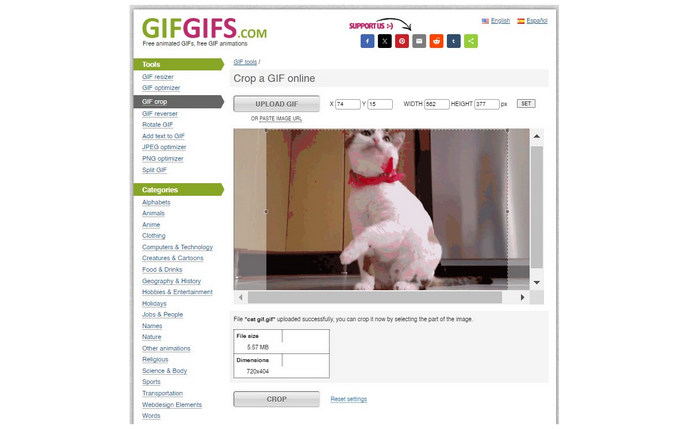
Specifikationer:
- Alternativ för bildförhållande: Fritt val, inga inställda bildförhållandealternativ
- Filformat som stöds: GIF, JPG, PNG
- Redigerade GIF-filer kan förbättras: Ja (på en annan funktion)
- Justerbart beskärningsverktyg: Ja
- Annonsfri programvara: Ja
En nära andra till Ezgif, GIFGIFs är ett annat bra verktyg för allmänna GIF-beskärningsbehov. Tyvärr gör bristen på bildförhållandelägen det svårare att beskära bilder korrekt. Trots det är det fortfarande ett bra alternativ för allmän GIF-redigering.
Fördelar
- Utvecklad för GIF-redigeringsbehov.
- Ger flera alternativ för GIF-redigering.
Nackdelar
- Inget val av bildförhållande.
Topp 3. iLoveIMG
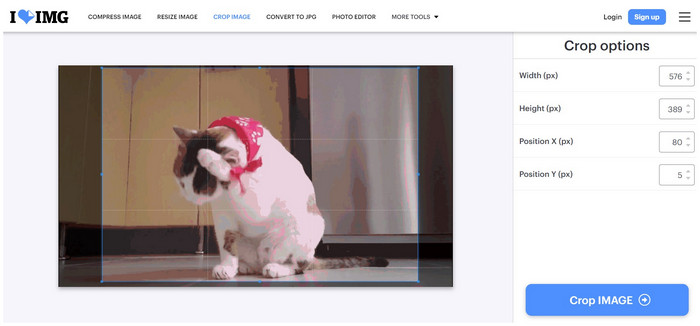
Specifikationer:
- Alternativ för bildförhållande: Fritt val, inga inställda bildförhållandealternativ
- Filformat som stöds: GIF, JPG, PNG
- Redigerade GIF-filer kan förbättras: Ja (på en annan funktion)
- Justerbart beskärningsverktyg: Ja
- Annonsfri programvara: Ja
iLoveIMG är ett onlineverktyg som är speciellt framtaget för att bearbeta flera bildfilformat, inklusive animerade GIF-filer. På grund av det har det här alternativet ett enkelt att använda GIF Cropper-fönster som kan justeras fritt. Tyvärr gör bristen på val av bildförhållande programvaran till ett sämre alternativ eftersom det inte kan beskära bilder efter bildförhållande exakt.
Fördelar
- Rent gränssnitt.
- Enkel och lätt att använda.
- Gratis online GIF-tillverkare.
Nackdelar
- Beskärningsalternativet är endast tillgängligt i läget för fritt val.
Topp 4. Kapwing
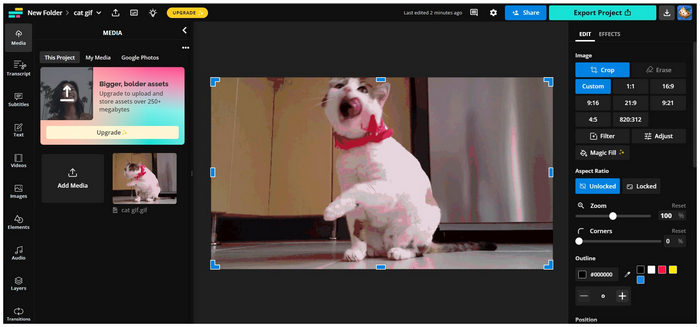
Specifikationer:
- Alternativ för bildförhållande: Fritt val, 1:1, 16:9, 9:16, 21:9, 9:21, 4:5, 820:312
- Filformat som stöds: GIF, JPG, PNG, MP4, AVI, MKV, FLV, 3GP
- Redigerade GIF-filer kan förbättras: Ja (på en annan funktion)
- Justerbart beskärningsverktyg: Ja
- Annonsfri programvara: Nej
Den mest avancerade online GIF-redigeringsverktyg i detta avsnitt är Kapwing. Till skillnad från de första valen är Kapwing inte en dedikerad GIF- eller bildredigerare. Men dess allomfattande natur att bearbeta flera filformat gör dess redigeringsfunktioner mer avancerade än de mer enkla tidigare alternativen. Om du vill lägga till fler redigeringseffekter till en GIF efter att ha beskuren den, kan Kapwing vara det bästa verktyget.
Fördelar
- Den kan också användas för att redigera videor.
- Mycket mångsidig och inte komplicerad att lära sig.
Nackdelar
- Utbuden för deras gratis och betalda versioner är väldigt olika.
Del 5. Topp 4 GIF Cropper-appar för iPhone och Android
Topp 1. Picsart GIF & Sticker Maker
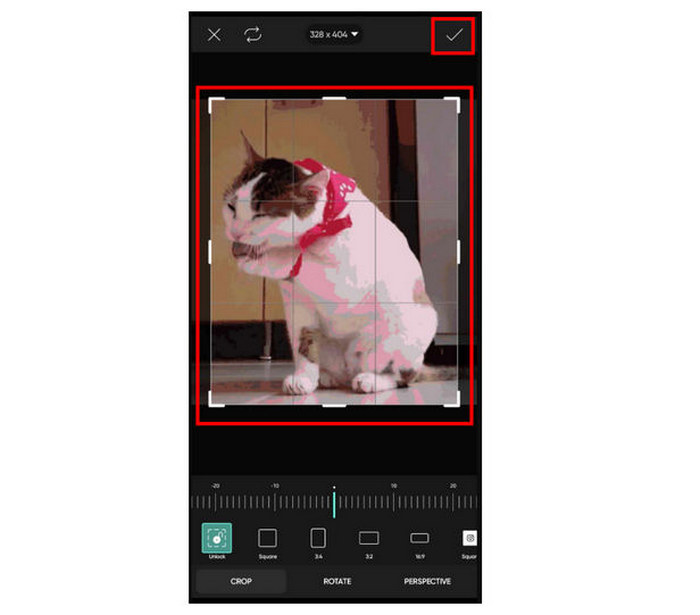
Specifikationer:
- Alternativ för bildförhållande: Fritt val, 1:1, 3:4, 3:2, 16:9, 9:16
- Filformat som stöds: GIF, JPG, PNG
- Redigerade GIF-filer kan förbättras: Ja (på en annan funktion)
- Justerbart beskärningsverktyg: Ja
- Annonsfri programvara: Nej
För mobila enheter som Android- och iOS-smarttelefoner är Picsart redan ett beprövat alternativ. Detta verktyg kan till och med anses vara det främsta bildredigeringsverktyget för plattformen. På grund av det stöder deras dedikerade beskärningsverktyg också animerade GIF-filer, vilket gör programvaran till ett pålitligt alternativ för GIF-redigering och -förbättring.
Få mer information här för att gör GIF-bilder med bilder på iPhone.
Fördelar
- Ett av de mer avancerade fotoredigeringsverktygen för mobila enheter.
- Deras premiumversion är ett av de bästa alternativen bland mobilfotoredigerare.
Nackdelar
- Har många annonser för att utnyttja deras uppgraderade premiumalternativ.
Topp 2. GIF Maker, GIF Editor
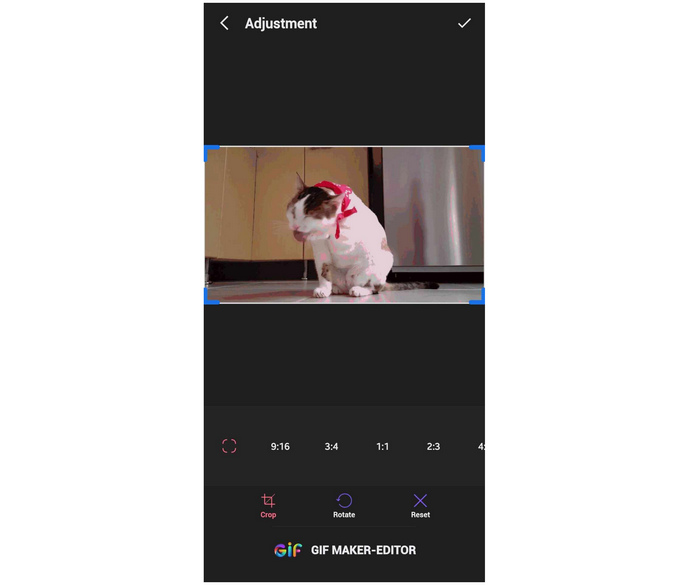
Specifikationer:
- Alternativ för bildförhållande: Fritt val, 1:1, 3:4, 3:2, 16:9, 9:16, 2:3, 4:5, 4:3, 27:10, 21:9
- Filformat som stöds: GIF
- Redigerade GIF-filer kan förbättras: Ja (på en annan funktion)
- Justerbart beskärningsverktyg: Ja
- Annonsfri programvara: Nej
För användare som letar efter ett pålitligt Picsart-alternativ och effektiv GIF-beskärare fokuserad på att bearbeta GIF-bilder, är GIF Maker, GIF Editor det bästa gratis nedladdningsalternativet. Dessutom har det här verktyget mycket färre annonser jämfört med Picsart, som är ökänt plågat av annonser när det används som ett gratis verktyg.
Fördelar
- Den har många inställda bildförhållandealternativ.
- Appen är specialgjord för GIF-produktion och redigering.
Nackdelar
- Bannerannonser upptar applikationsgränssnittet.
Topp 3. Standardtelefongalleri
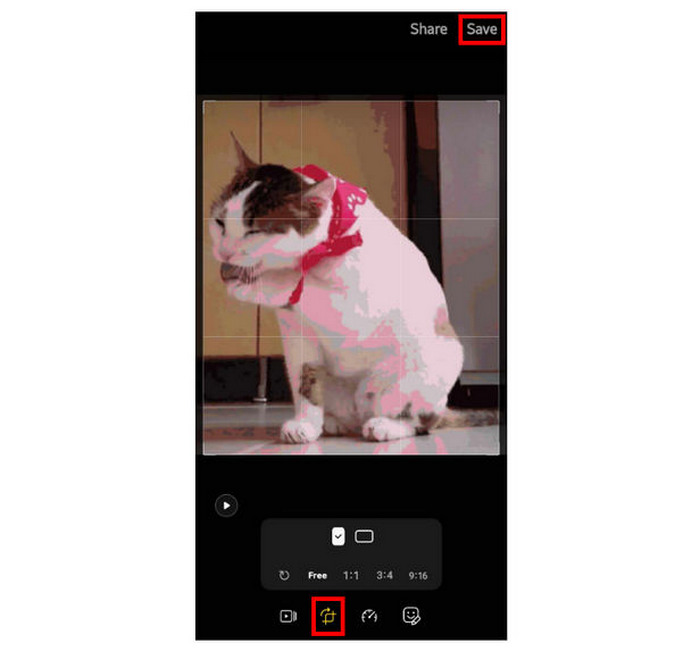
Specifikationer:
- Alternativ för bildförhållande: Fritt val, 1:1, 3:4, 9:16, 4:3, 16:9
- Filformat som stöds: GIF, JPG, PNG
- Redigerade GIF-filer kan förbättras: Nej
- Justerbart beskärningsverktyg: Ja
- Annonsfri programvara: Ja
För de flesta smartphones på nybörjarnivå kan galleriets grundläggande redigeringsalternativ vara mer än tillräckligt för att beskära GIF-filer. Detta beror på att GIF:er är stillbilder i sin kärna, även om den här filtypen vanligtvis är animerad.
Fördelar
- Snabb och enkel att använda.
- Tillgängligt på din enhet som standard.
Nackdelar
- Har begränsade redigeringsmöjligheter.
Topp 4.ImgPlay
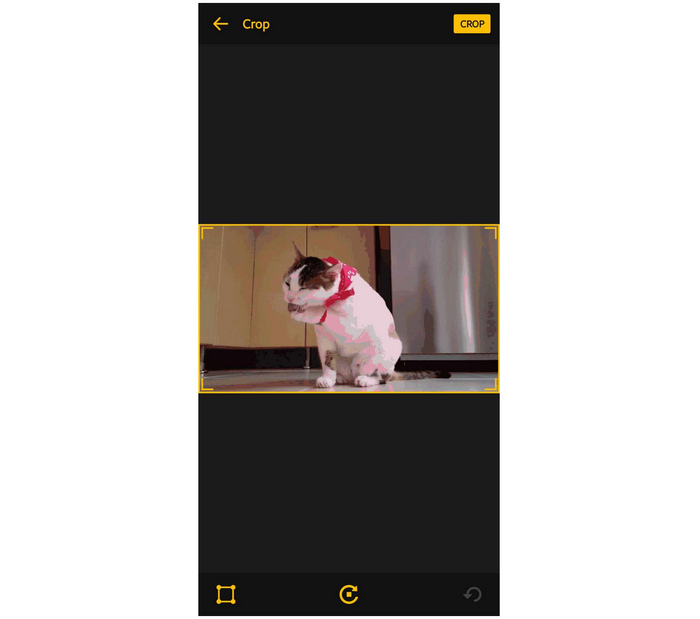
Specifikationer:
- Alternativ för bildförhållande: Fritt val, 1:1, 3:2, 5:3, 4:3, 5:4, 7:5, 16:9
- Filformat som stöds: GIF, PNG, JPG
- Redigerade GIF-filer kan förbättras: Ja (på en annan funktion)
- Justerbart beskärningsverktyg: Ja
- Annonsfri programvara: Nej
Ett annat verktyg för beskärning och redigering av GIF från tredje part är ImgPlay, en nära konkurrent till GIF Maker och GIF Editor. Det här alternativet har en fördel jämfört med konkurrenterna eftersom verktyget har väldigt få annonser. Detta gör programvaran lättare att använda och dess annonser är mindre irriterande.
Fördelar
- Enkelt gränssnitt.
- Mindre frekventa annonser jämfört med andra gratis nedladdningsbara appar.
Nackdelar
- Kräver att nya användare godkänner sina villkor innan de använder verktyget.
Del 6. Vanliga frågor om GIF Cropper-programvara
-
Vad är begränsningen för GIF-filer?
GIF-filer har en begränsad färgpalett. Filformatet stöder endast 256 färger. Detta skulle förklara varför GIF-filer är benägna att få låg bildkvalitet.
-
Är det möjligt att klippa ut en GIF?
Ja, det är det. Att beskära GIF-filer skiljer sig inte från att beskära andra bildformat. Du kan använda flera program, som Video Converter Ultimate, för att klippa ut GIF-filer.
-
Vilket program kan redigera GIF?
Video Converter Ultimate är ett bra alternativ för att redigera GIF-filer. Verktygets flera videoredigeringsverktyg kan användas för GIF-bilder, vilket gör det till ett bra alternativ för att förbättra och redigera GIF-bilder. Denna programvara är ett gediget beskärningsverktyg i GIF-storlek.
-
Vad är en bra GIF-beskärare som Android-användare kan använda?
Android-användare kan använda Picsart eftersom denna applikation är en avancerad bildredigerare för mobila plattformar. Men standardtelefongalleriet kan vara tillräckligt om målet är att beskära GIF-filer. Ett annat alternativ är att beskära GIF-filer med hjälp av datorprogram som Video Converter Ultimate.
-
Kan bildbeskärare redigera GIF-filer?
Ja, bildbeskärnings-GIF:er räcker för att redigera dessa format. Vanliga beskärningsverktyg är också tillräckligt effektiva för GIF-redigering. Den här programvaran saknar dock bildförbättrande funktioner som finns i mer avancerade verktyg som Video Converter Ultimate.
Avslutar
Nu när vi har diskuterat olika GIF-beskärningsverktyg för flera plattformar, hoppas vi att den här artikeln har hjälpt dig att bestämma vilket av alternativen i den här listan som är bäst för dina behov och enheten till hands. För Windows- eller macOS-användare är det kanske säkraste valet att välja den mångsidiga Video Converter Ultimate.
Dela den här artikeln på dina favoritwebbplatser för sociala medier för att hjälpa andra användare som letar efter ett verktyg för att beskära eller ändra storlek på GIF-filer.
Mer från Blu-ray Master
- Ta reda på de två metoderna för att vända en GIF online och offline
- Få grepp om de 11 bästa testade och bästa meme-gif-sajterna
- Slinga GIF enkelt med de 3 bästa metoderna [Offline & Online]
- 3 bästa sätten att trimma GIF på Windows, Mac, online och mobil
- Bemästra stegen för hur man lägger till GIF till text på alla enheter
- Toppval GIF Collage Maker: Skapa animerade bilder med flera skärmar

